
イラストレーター13 文字を入れてみましょう
今日は文字を打ち込むツール「文字ツール」についてです。
こちらが横書き用です。
![]()
こちらが縦書き用です。
![]()
これらを選択した状態で、キャンバス内の文字を打ちたい部分をクリックすると、カーソルが出現し、文字打ちができるようになります。
また、基本的に右側にある「文字パレット」の文字名右側にある「∨マーク」を押すと、字形を選ぶことができます。また「文字パレット」内では、文字の大きさ・長体・文字の回転などの加工も可能です。
こちらが「文字パレット」です。
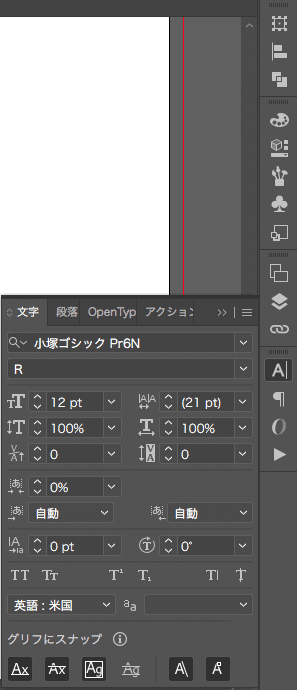
こちらは文字選択ウィンドウになります。
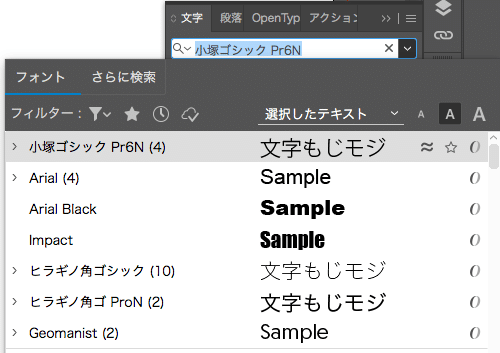
ポイント!
もし横書きを急遽縦書きに変更したい、もしくはその逆の場合は、
文字を選択した状態で、上部メニューバーの「書式」→「組み方向」の「縦組み」「横組み」のチェック(✔︎)を入れ替えると変更が可能です。
文字を添えるだけでデザインぽく仕上がっていきますよ。
好みのフォントを見つけてみましょう。漢字・英字で雰囲気もかわってきます。
おしゃれなフォントを使いたい・ダウンロードしたい、そんな悩みも出てくると思います。フォントについてはまたお話しします。
その他は、「機能別・目次ページ」を参照
↓
イラストレーターの使い方目次
▼過去の投稿・機能別の一覧はコチラ▼
〇イラストレーター使い方 目次
機能別・目次のページはこちら
〇無料配信 YUTUBE イラストレーター講座はこちら
動画のイラレ解説ページの目次へ移動(YUTUBE)
〇オンラインのレッスンのご予約はこちら
オンライン教室で学びたい方はこちら(ZOOM)
〇アドビの体験版ソフトのインストール方法
無料体験版ソフトのインストール(ADOBE公式サイト)
--------------------------------------------
この記事が気に入ったらサポートをしてみませんか?
